Forza Horizon, ein von Playground Games entwickeltes und 2016 von Electronic Arts herausgegebenes Rennspiel, ist exklusiv für die Xbox-Plattformen und Microsoft Windows verfügbar. Diese Titel haben sich einen Namen gemacht und gelten in der Gaming-Community als eines der führenden Rennspiele überhaupt. Trotz der positiven Resonanz erleben einige Nutzer Probleme mit Abstürzen und Startschwierigkeiten, insbesondere bei Forza Horizon 3. Dieser Artikel bietet Ihnen umfassende Anleitungen, wie Sie den Fehler „Forza Horizon 3 startet nicht“ effizient beheben können. Also, legen wir los!
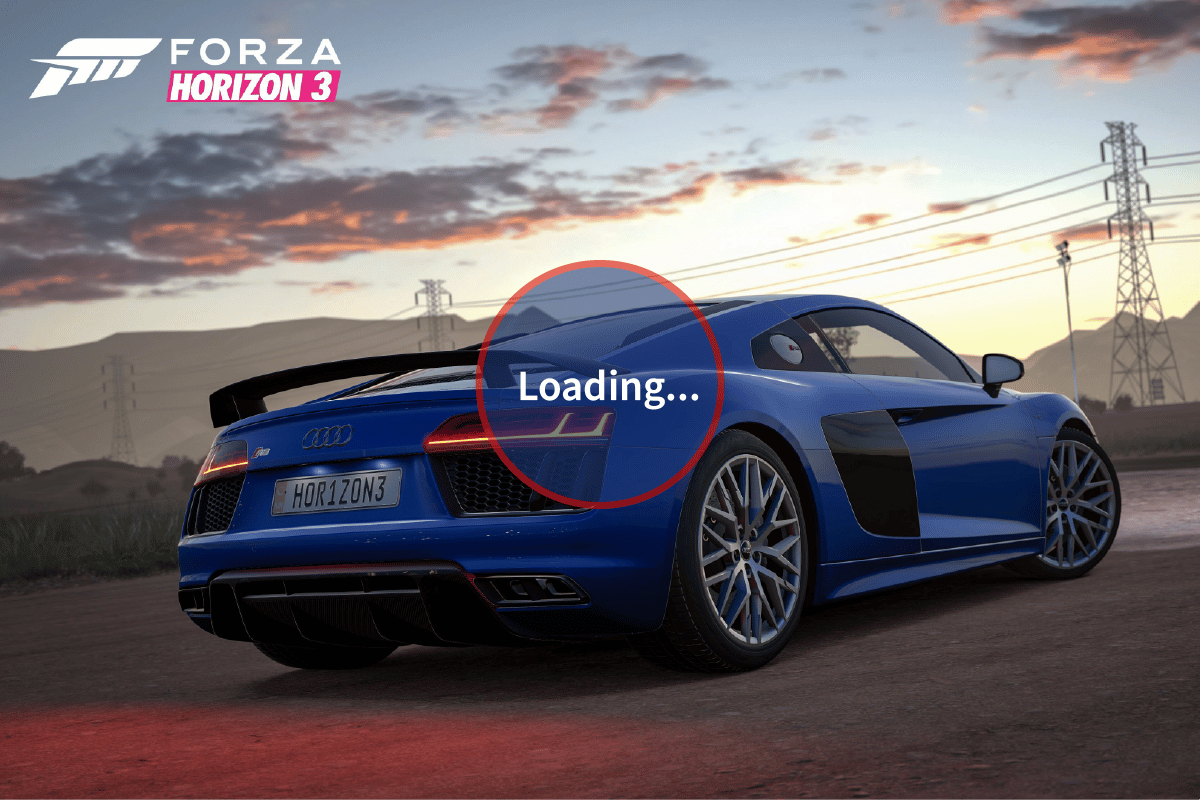
Behebung des Problems, dass Forza Horizon 3 nicht startet
Lassen Sie uns einige Gründe untersuchen, warum Forza Horizon 3 möglicherweise nicht startet:
- Der Windows Update-Dienst ist nicht aktiv.
- Probleme durch Übertaktung.
- Probleme mit dem Microsoft Store.
- Beschädigte Microsoft-Benutzerkonten.
- Probleme mit integrierten Grafikkarten.
- Veraltete DirectX- und Microsoft Visual C++-Frameworks.
- Beschädigte Forza Horizon 3-Einstellungen.
- Konflikte mit der NAHIMIC Sound-Software.
- Nicht bei einem Microsoft-Konto angemeldet.
- Zu viele angeschlossene Monitore und USB-Geräte.
- Veraltete Grafiktreiber.
- Antiviren-Software-Interferenzen.
- Beschädigte temporäre Forza Horizon 3-Dateien.
- Mikrofonbezogene Probleme.
Methode 1: Grundlegende Lösungsansätze
Bevor wir zu fortgeschritteneren Methoden übergehen, schauen wir uns zunächst grundlegende Fehlerbehebungsschritte an, die helfen könnten, das Problem zu beheben.
1A. Überprüfung der Systemanforderungen
Es ist wichtig sicherzustellen, dass Ihr Computer die Mindestsystemanforderungen von Forza Horizon 3 erfüllt. Dies ist entscheidend für ein reibungsloses Spielerlebnis. Überprüfen Sie die unten angegebenen Spezifikationen und stellen Sie sicher, dass alle erforderlichen Komponenten vorhanden sind.
| Mindestanforderungen | Empfohlene Anforderungen | |
| Prozessor | Intel i3-4170 mit 3,7 GHz ODER Intel i5 750 mit 2,67 GHz | Intel i7 [email protected] 3,6 GHz |
| RAM | 8 GB | 12 GB |
| Betriebssystem | Windows 10 | Windows 10 |
| Grafikkarte | Nvidia 650TI oder Nvidia GT 740 oder AMD R7 250x | Nvidia GTX 1060 3 GB ODER AMD RX 470 |
| Pixel Shader | 5.0 | 5.1 |
| Vertex Shader | 5.0 | 5.1 |
| Video RAM | 2 GB | 4 GB |
1B. Übertaktung deaktivieren
Die Übertaktung der Grafikkarte erhöht ihre Leistungsfähigkeit, kann aber auch zu Instabilität führen. Obwohl Übertaktung die FPS in Spielen erhöhen kann, belastet sie die Grafikkarte unnötig und kann dazu führen, dass Forza Horizon 3 nicht startet. Deaktivieren Sie daher die Übertaktung und prüfen Sie, ob das Problem dadurch behoben wird.
1C. USB-Geräte und zusätzliche Monitore trennen
Einige Benutzer haben berichtet, dass bestimmte Peripheriegeräte, wie z. B. Audioverstärker, den Spielstart stören können. Schließen Sie daher nur die Geräte an, die unbedingt für das Spielen erforderlich sind. Wenn Sie mehrere Monitore verwenden, trennen Sie die zusätzlichen Monitore, um zu sehen, ob das Problem mit dem Spielstart dadurch behoben wird.
1D. Sauberen Neustart durchführen
Ein sauberer Neustart ermöglicht es Ihnen, alle Startprogramme und Dienste manuell zu deaktivieren, um zu erkennen, ob Konflikte die Ursache dafür sind, dass Forza Horizon 3 nicht startet. Konsultieren Sie eine ausführliche Anleitung zum Durchführen eines sauberen Neustarts in Windows 10.

1E. Spiel als Administrator ausführen
Wenn Forza Horizon 3 unter Windows 10 weiterhin nicht startet, können Sie versuchen, das Spiel im Kompatibilitätsmodus als Administrator auszuführen. Diese Methode kann in einigen Fällen sehr effektiv sein. Hier sind die Schritte:
1. Klicken Sie mit der rechten Maustaste auf die Verknüpfung des Spiels Forza Horizon auf Ihrem Desktop und wählen Sie „Eigenschaften“.
2. Gehen Sie zum Reiter „Kompatibilität“. Aktivieren Sie „Programm im Kompatibilitätsmodus ausführen für“, wählen Sie das entsprechende Betriebssystem aus dem Dropdown-Menü aus.

3. Aktivieren Sie dann „Dieses Programm als Administrator ausführen“ im Abschnitt „Einstellungen“. Klicken Sie auf „Übernehmen“ und dann auf „OK“, um die Änderungen zu speichern.

4. Schließen Sie das Spiel Forza Horizon 3 und starten Sie es neu, um zu sehen, ob das Problem behoben ist.
1F. Grafiktreiber aktualisieren
Abstürze beim Start oder während des Spiels können häufig durch fehlerhafte oder veraltete Grafiktreiber verursacht werden. Es ist wichtig, Ihre Grafiktreiber auf dem neuesten Stand zu halten, um maximale Kompatibilität mit allen Spielen zu gewährleisten. Die Aktualisierungsmethoden können je nach Ihrer Grafikkarte unterschiedlich sein. Konsultieren Sie eine detaillierte Anleitung zur Aktualisierung von Grafiktreibern in Windows 10.

1G. Installation einer anderen App aus dem Microsoft Store
Forza Horizon ist ein Microsoft-Videospiel und ist auf das ordnungsgemäße Funktionieren des Microsoft Stores angewiesen. Probleme mit dem Microsoft Store können dazu führen, dass Forza Horizon 3 nicht startet.
1. Öffnen Sie den Microsoft Store über die Windows-Suchleiste.

2. Wählen Sie eine App oder ein Spiel aus, das Sie installieren möchten.

3. Klicken Sie auf „Installieren“, um die App herunterzuladen.

4. Überprüfen Sie nach der Installation der App, ob das Spiel nun startet.
1H. Windows Updates installieren
Stellen Sie sicher, dass Windows-Updates regelmäßig heruntergeladen und installiert werden. Microsoft veröffentlicht häufig Updates, die zur Behebung von Fehlern beitragen, einschließlich Problemen mit Spielen. Konsultieren Sie eine Anleitung zum Herunterladen und Installieren der neuesten Windows 10-Updates.

1I. DirectX neu installieren
Für ein reibungsloses Multimedia-Erlebnis mit Forza Horizon (FH3) ist es wichtig, dass DirectX installiert und auf die neueste Version aktualisiert ist. DirectX optimiert die visuelle Darstellung, insbesondere für grafikintensive Spiele. DirectX 12 ist die aktuellste Version für Windows 10. Um zu prüfen, ob Ihr System bereits DirectX 12 besitzt, können Sie die folgenden Schritte ausführen oder eine Anleitung zur Neuinstallation von DirectX in Windows 10 konsultieren.

1J. Antiviren-Software deaktivieren (falls zutreffend)
Antivirenprogramme schützen vor Bedrohungen, können aber fälschlicherweise legale Spiele als Bedrohung einstufen. Deaktivieren Sie daher vorübergehend Ihre Antivirensoftware und versuchen Sie erneut, das Spiel zu starten. Sie können eine Anleitung zur vorübergehenden Deaktivierung von Antivirus unter Windows 10 konsultieren.

Methode 2: Temporäre Dateien löschen
Temporäre Dateien werden für ein schnelleres Abrufen von Informationen gespeichert. Wenn diese jedoch beschädigt sind, kann dies zu Problemen führen. Wenn Forza Horizon 3 also nicht startet, sollten Sie diese Dateien löschen.
1. Drücken Sie die Windows-Taste + I, um die Einstellungen zu öffnen.
2. Klicken Sie auf „System“.

3. Wählen Sie im linken Bereich „Speicher“.

4. Klicken Sie dann unter „Speichernutzung“ auf „Temporäre Dateien“.

Hinweis: Es kann einen Moment dauern, bis Windows temporäre Dateien gescannt hat.
5. Aktivieren Sie im Menü „Temporäre Dateien“ die Kontrollkästchen für „Temporäre Dateien“, „Temporäre Internetdateien“ und „Optimierungsdateien für die Übermittlung“.

6. Klicken Sie auf „Dateien entfernen“, um die ausgewählten Dateien zu löschen.

Methode 3: Mikrofon deaktivieren
Probleme mit dem Mikrofon können auch dazu führen, dass Forza Horizon 3 nicht startet. Gehen Sie wie folgt vor, um Ihr Mikrofon in den Einstellungen zu deaktivieren:
1. Öffnen Sie das Menü Einstellungen mit Windows + I.
2. Klicken Sie auf „Datenschutz“.

3. Wählen Sie auf der linken Seite „Mikrofon“. Deaktivieren Sie den Schalter für Forza Horizon 3 unter „Wählen Sie aus, welche Microsoft Store-Apps auf Ihr Mikrofon zugreifen können“.

Methode 4: Windows Update-Dienst aktivieren
Wenn das Deaktivieren des Mikrofons nicht geholfen hat, stellen Sie sicher, dass der Windows Update-Dienst aktiv ist. Folgen Sie diesen Schritten:
1. Starten Sie das „Ausführen“-Dialogfeld mit Windows + R.
2. Geben Sie „services.msc“ ein und drücken Sie die Eingabetaste, um das Fenster „Dienste“ zu öffnen.

3. Suchen Sie den „Windows Update“-Dienst und doppelklicken Sie darauf.

4. Wählen Sie im Dropdown-Menü „Starttyp“ die Option „Automatisch“.

5. Stellen Sie sicher, dass der Dienststatus „Wird ausgeführt“ ist. Wenn der Dienst gestoppt ist, klicken Sie auf „Start“ unter „Dienststatus“.

6. Klicken Sie auf „Übernehmen“ und dann auf „OK“.

Methode 5: NAHIMIC Sound Software-Prozess beenden
Einige Nutzer mit der NAHIMIC-Soundsoftware haben berichtet, dass das Beenden des zugehörigen Prozesses das Problem beheben kann. Gehen Sie wie folgt vor, um den Prozess zu beenden:
1. Öffnen Sie den Task-Manager mit Strg + Umschalt + Esc.
2. Suchen Sie den Prozess „Nahimic Audio“ oder einen ähnlich benannten Prozess, und klicken Sie darauf. Klicken Sie dann auf „Task beenden“.

Methode 6: Bei Microsoft-Konto anmelden
Wenn Sie sich mit einem lokalen Konto bei Windows angemeldet haben, kann es zu Problemen beim Starten von Forza Horizon 3 kommen. Dies liegt daran, dass der Microsoft Store Ihre Daten möglicherweise nicht abrufen kann, wenn Sie nicht online mit einem Microsoft-Konto angemeldet sind. Da Forza Horizon 3 möglicherweise nicht ordnungsgemäß funktioniert, wenn der Microsoft Store nicht mit Ihrem Online-Microsoft-Konto verbunden ist, kann dies zu Problemen beim Spielstart führen.
1. Öffnen Sie die Einstellungen mit Windows + I.
2. Klicken Sie auf „Konten“.

3. Wählen Sie den Tab „E-Mail & Konten“ und klicken Sie auf der rechten Seite auf „Microsoft-Konto hinzufügen“.

4. Nach der Anmeldung bei Ihrem Konto starten Sie Ihren Computer neu und überprüfen Sie, ob das Problem behoben ist.
Methode 7: Dedizierte Grafikkarte verwenden
Auch wenn Ihr Computer die Mindest- oder empfohlenen Anforderungen erfüllt, kann die integrierte Grafikkarte das Spiel nicht so effizient ausführen wie eine dedizierte. Integrierte Grafikkarten sind eher für Videos und einfache Aufgaben gedacht. Für anspruchsvolle Spiele wie Forza Horizon benötigen Sie daher eine dedizierte Grafikkarte. Verwenden Sie die NVIDIA-Systemsteuerung, um die dedizierte GPU auszuwählen.
1. Starten Sie die NVIDIA-Systemsteuerung über das Startmenü oder über die Desktopverknüpfung.

2. Wählen Sie im NVIDIA-Systemsteuerungsfenster „3D-Einstellungen“ und dann „Surround, PhysX konfigurieren“.
3. Klicken Sie im rechten Bereich unter „PhysX-Einstellungen“ auf das Dropdown-Menü „Prozessor“. Wählen Sie die gewünschte GPU aus.
4. Klicken Sie nach der Änderung auf „Übernehmen“, um die Einstellungen zu speichern. Starten Sie das Spiel und prüfen Sie, ob das Problem behoben ist.
Methode 8: Forza Horizon 3 zurücksetzen
Setzen Sie das Spiel auf die Standardeinstellungen zurück, um zu prüfen, ob das Problem behoben wird. Folgen Sie den Schritten:
1. Öffnen Sie das Einstellungsmenü mit Windows + I.
2. Klicken Sie auf „Apps“.

3. Suchen Sie Forza Horizon 3, klicken Sie darauf und wählen Sie „Erweiterte Optionen“.

4. Klicken Sie im Abschnitt „Zurücksetzen“ auf „Zurücksetzen“.

5. Bestätigen Sie den Vorgang durch erneutes Klicken auf „Zurücksetzen“.
Methode 9: Microsoft-Benutzerkonten deaktivieren
Einige Spieler haben das Problem gelöst, indem sie alle Benutzerkonten deaktiviert haben. Beschädigte Benutzeranmeldeinformationen können zu Problemen mit dem Microsoft Store und somit dem Spiel selbst führen. Deaktivieren Sie alle Benutzerkonten, wenn Sie das beschädigte Konto nicht finden können.
1. Drücken Sie Windows + R, um „Ausführen“ zu öffnen.
2. Geben Sie „CMD“ ein, und drücken Sie Strg + Umschalt + Eingabetaste, um die Eingabeaufforderung zu öffnen.

3. Der Befehl zum Deaktivieren eines Benutzerkontos lautet: Geben Sie den Befehl mit dem Benutzernamen gefolgt von Ihrem Kontonamen ein und drücken Sie die Eingabetaste.
net user <Benutzername> /active:no

4. Überprüfen Sie, ob der Fehler behoben ist. Sie können die Benutzerkonten mit dem gleichen Befehl reaktivieren, indem Sie „yes“ am Ende hinzufügen.
net user <Benutzername> /active:yes

Methode 10: Microsoft Store-Cache zurücksetzen
Versuchen Sie, den Microsoft Store-Cache zurückzusetzen, um zu sehen, ob das Problem behoben wird. Die meisten Probleme mit dem Store können durch ein einfaches Zurücksetzen des Caches gelöst werden.
1. Starten Sie das Dialogfeld „Ausführen“.
2. Geben Sie „wsreset.exe“ ein, und drücken Sie die Eingabetaste, um den Cache des Microsoft Store zu löschen.

Dadurch wird der Microsoft Store-Cache automatisch zurückgesetzt und der Store gestartet.
Methode 11: .NET Framework installieren
Das Problem, dass Forza Horizon nicht startet, kann durch eine fehlende oder beschädigte Installation von Microsoft .NET Framework verursacht werden. Folgen Sie dem Link zur Installation von Microsoft .NET Framework 3.5, um eine Anleitung zum Download und zur Installation von Microsoft .NET Framework zu finden.

Methode 12: Forza Horizon 3 neu installieren
Wenn keine der vorherigen Methoden geholfen hat, versuchen Sie das Spiel neu zu installieren. Dadurch werden alle Einstellungen und Konfigurationsdateien aktualisiert, was die Chance erhöht, das Startproblem zu beheben.
1. Öffnen Sie die Windows-Einstellungen mit Windows + I.
2. Klicken Sie auf „Apps“.

3. Suchen und klicken Sie auf Forza Horizon 3 und wählen Sie „Deinstallieren“.

4. Bestätigen Sie den Vorgang. Starten Sie den PC nach der Deinstallation neu.
5. Laden Sie das Spiel erneut aus dem Microsoft Store.

Nach der Neuinstallation sollten alle Probleme im Zusammenhang mit der App behoben sein.
***
Wir hoffen, dass Ihnen diese Anleitung zur Behebung von Startproblemen mit Forza Horizon 3 geholfen hat. Bitte hinterlassen Sie einen Kommentar, wenn Sie Fragen oder Anregungen haben.